Jabra HFS001 - जिसे क्रूजर भी कहा जाता है - एक स्पीकरफ़ोन इकाई है जिसे स्मार्टफ़ोन, टैबलेट, आपकी कार स्टीरियो और आपके कंप्यूटर सहित अन्य वायरलेस उपकरणों के उपयोग के लिए डिज़ाइन किया गया है। इससे पहले कि आप क्रूजर का उपयोग शुरू करें, पहले आपको इसे पेयर करना होगा।
मोबाइल डिवाइस के साथ युग्मित करना
चरण 1
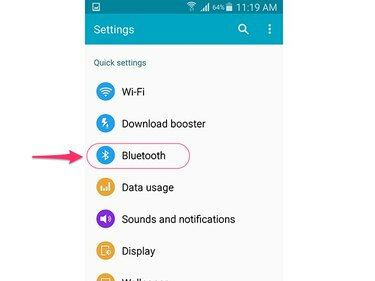
छवि क्रेडिट: चित्र गूगल और सैमसंग के सौजन्य से
अपने मोबाइल डिवाइस पर सेटिंग ऐप लॉन्च करें और टैप करें ब्लूटूथ ब्लूटूथ सेटिंग्स स्क्रीन देखने के लिए।
दिन का वीडियो
चरण 2
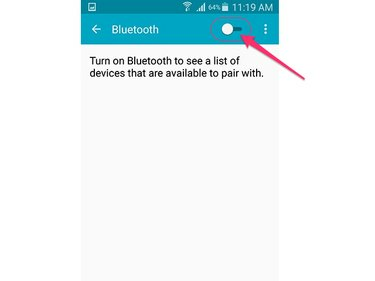
छवि क्रेडिट: चित्र गूगल और सैमसंग के सौजन्य से
छूओ ब्लूटूथ स्विच इसे टॉगल करने के लिए पर स्थिति, यदि ब्लूटूथ कार्यक्षमता पहले से सक्षम नहीं है।
चरण 3
Jabra HFS001 पर पावर स्विच को पर स्लाइड करें पर पद।
चरण 4
दबाएं और दबाए रखें बहुक्रिया बटन HFS001 पर जब तक यूनिट पर एलईडी लाइट तेजी से नीले रंग को चमकाना शुरू नहीं कर देती।
चरण 5
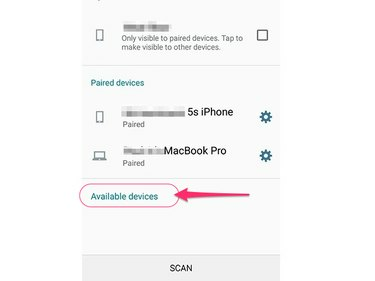
छवि क्रेडिट: चित्र गूगल और सैमसंग के सौजन्य से
छूओ जबरा एचएफएस001 पेयरिंग प्रक्रिया को पूरा करने के लिए आपके स्मार्टफोन या टैबलेट पर प्रदर्शित उपलब्ध ब्लूटूथ डिवाइसों की सूची में।
टिप
आपके डिवाइस के कॉन्फिगरेशन के आधार पर, आपको पेयरिंग कोड दर्ज करने के लिए या टैप करने के लिए कहा जा सकता है
जोड़ा आपकी स्क्रीन पर बटन। यदि आपको युग्मन कोड दर्ज करने के लिए कहा जाए, तो दर्ज करें 0000.अपने कंप्यूटर के साथ जोड़ना
चरण 1
दबाएँ नियंत्रण-सी अपने विंडोज 8.1 कंप्यूटर की स्टार्ट स्क्रीन पर चार्म्स मेनू खोलने के लिए और फिर क्लिक करें समायोजन.
चरण 2

छवि क्रेडिट: माइक्रोसॉफ्ट की छवि सौजन्य
क्लिक पीसी सेटिंग्स और फिर चुनें पीसी और उपकरण.
चरण 3

छवि क्रेडिट: माइक्रोसॉफ्ट की छवि सौजन्य
क्लिक ब्लूटूथ और फिर टॉगल करें ब्लूटूथ स्विच तक पर पद।
चरण 4
Jabra HFS001 पर पावर स्विच को पर स्लाइड करें पर पद।
चरण 5
दबाएं और दबाए रखें बहुक्रिया बटन HFS001 पर जब तक डिवाइस पर एलईडी लाइट तेजी से नीले रंग को चमकाना शुरू नहीं कर देती।
चरण 6

छवि क्रेडिट: माइक्रोसॉफ्ट की छवि सौजन्य
दबाएं एचएफएस001 आपके कंप्यूटर पर प्रदर्शित ब्लूटूथ डिवाइस की सूची में और फिर क्लिक करें जोड़ा बटन।
टिप
HFS001 उपलब्ध उपकरणों की सूची में जबरा क्रूजर के रूप में दिखाई दे सकता है।
भविष्य की जोड़ी
आपके द्वारा शुरू में HFS001 को मोबाइल डिवाइस या कंप्यूटर के साथ पेयर करने के बाद, भविष्य की जोड़ी बहुत आसान हो जाती है। HFS001 चालू करें, इसे दबाए रखें उत्तर/अंत पांच सेकंड के लिए बटन दबाएं और जब कनेक्शन स्थिति प्रकाश तेजी से चमकने लगे तो बटन को छोड़ दें। अपने मोबाइल डिवाइस या कंप्यूटर पर ब्लूटूथ सक्षम करें और दो इकाइयाँ अपने आप कनेक्ट हो जाती हैं।
अपने वाहन के साथ जोड़ना
आप अपने वाहन के साथ HFS001 को कैसे जोड़ते हैं, यह निर्माता से निर्माता के लिए अलग-अलग होगा। आपके वाहन में स्टीरियो सिस्टम के आधार पर, ब्लूटूथ डिफ़ॉल्ट रूप से सक्षम हो सकता है। अन्य इकाइयों पर, आपको स्टीरियो को खोजने योग्य बनाना होगा। कुछ उदाहरणों में, आपको स्टीरियो पर एक समर्पित ब्लूटूथ बटन मिलेगा, जिसे ब्लूटूथ को सक्रिय करने के लिए आपको दबाना होगा। अभी भी अन्य कार स्टीरियो में ऑन-स्क्रीन मेनू समर्पित हैं जिनके माध्यम से आप ब्लूटूथ सक्रिय करते हैं। उदाहरण के लिए, फोर्ड सिंक तकनीक वाले कुछ फोर्ड वाहनों पर, आप दबाएं फ़ोन बटन और फिर ठीक है स्टीरियो को खोजने योग्य बनाने के लिए।
जब स्टीरियो खोजने योग्य हो, तो HFS001 को चालू करें और इसे दबाए रखें बहुक्रिया बटन जब तक यूनिट पर एलईडी लाइट तेजी से नीले रंग को चमकाना शुरू नहीं कर देती। कुछ मामलों में, स्टीरियो और HFS001 इस बिंदु पर स्वचालित रूप से जोड़े जाएंगे। अन्य स्टीरियो पर, आपको अपने स्टीरियो की स्क्रीन पर HFS001 का चयन करना पड़ सकता है और युग्मन कोड दर्ज करना पड़ सकता है 0000. ब्लूटूथ पेयरिंग के बारे में अधिक जानकारी के लिए अपनी कार स्टीरियो के मैनुअल को देखें।
HFS001 का संचालन
आपके द्वारा HFS001 को पेयर करने के बाद, डिवाइस का संचालन अपेक्षाकृत सरल है। दबाएं उत्तर/अंतबटन कॉल का जवाब देने और समाप्त करने के लिए। दबाएं चालू करे रोकेबटन अपने मोबाइल डिवाइस, कंप्यूटर या कार स्टीरियो पर वर्तमान में चल रहे संगीत को शुरू या बंद करने के लिए। दबाएं एफएम बटन HFS001 के आंतरिक स्पीकर के बजाय आपके स्मार्टफ़ोन से कॉल को आपकी कार स्टीरियो में ट्रांसमिट करने के लिए।



